word插入页码?【图文详解】word怎么插入页码?word页码设置?
一、问题背景
不管是写报告、做论文还是整理多页资料,Word 文档页数一多,就容易出现 “翻半天找不到对应内容” 的麻烦。没有页码的文档,不仅看起来不专业,后续查阅、装订时也会混乱出错。
其实,给 Word 加页码一点都不复杂,不同需求(比如统一页码、分章节不同页码、自定义样式)都有对应解法,几分钟就能搞定。

二、解决方案
以下方法适配 Word 2016 及以上版本和 WPS 文字,步骤清晰,跟着操作就能搞成。
1、快速加统一页码(小白首选)
适合文档不需要分章节,只想从头到尾统一编号的情况(比如简单报告、资料汇编)。
(1)打开 Word 文档,点击顶部菜单栏的【插入】选项卡;
(2)在 “页眉和页脚” 分组里,找到【页码】按钮(图标带数字 “1”);
(3)点击下拉菜单,选择页码位置(常用 “页面底端”“页面顶端”),再选一个喜欢的样式(比如居中、居右);
(4)搞定!Word 会自动给所有页面按顺序加页码,后续增减页数还会自动更新,不用手动改。
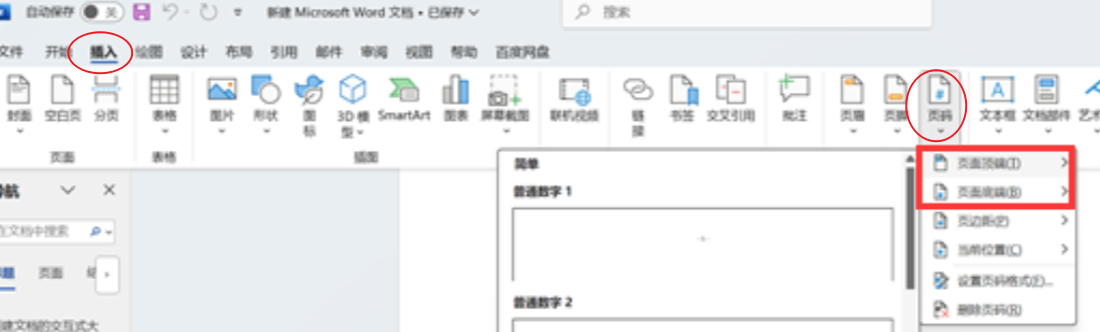
2、分章节设置不同页码(进阶需求)
适合论文、书籍等需要分章节编页码的文档(比如第一章从 1 开始,第二章也从 1 开始,或用 “2-1、2-2” 格式)。
(1)先定位光标:把鼠标放在要开始新页码的章节前面(比如第二章开头前一页的末尾);
(2)点击【布局】选项卡,找到【分隔符】按钮,选择【下一页】,插入分节符(这样前后就成了两个独立章节);
(3)进入新章节的第一页,点击【插入】-【页码】,选好位置和样式;
(4)若想让新章节页码从 1 开始,双击页码进入编辑模式,点击【页码】-【设置页码格式】,勾选 “起始页码” 并输入 “1”,点击确定即可。
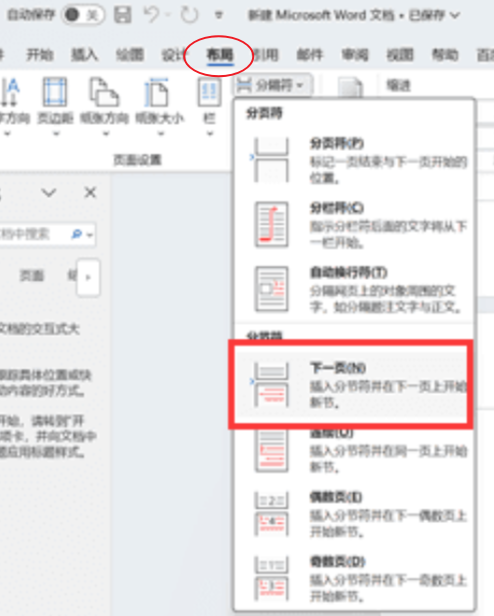
温馨提示:
操作word过程中,会产生相关office软件缓存垃圾,可以点击博文最后的官网链接卡片,前往其官网并使用极智C盘清理软件的office办公软件垃圾清理功能来清理垃圾文件,保持电脑干净清爽。
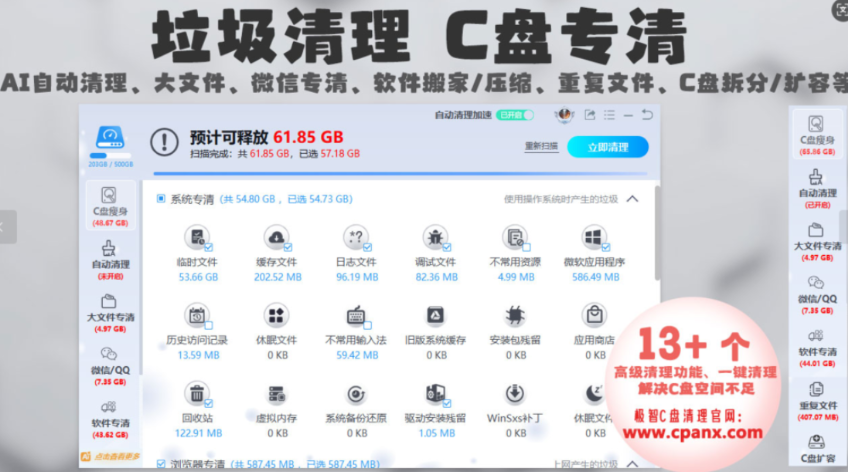
3、自定义页码样式(个性化需求)
想改页码字体、颜色,或用罗马数字(Ⅰ、Ⅱ、Ⅲ)、字母(A、B、C)编号的话,用这个方法。
(1)双击页面顶端(页眉)或底端(页脚),进入页码编辑模式;
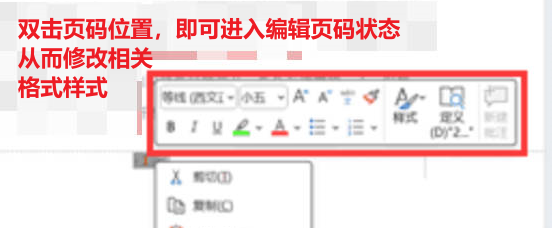
(2)点击【页码】-【设置页码格式】,在弹出的窗口里选编号格式(比如罗马数字、带章节号的格式);
(3)还能设置字体、大小、颜色(选中文档里的页码,用【开始】选项卡的字体工具调整);
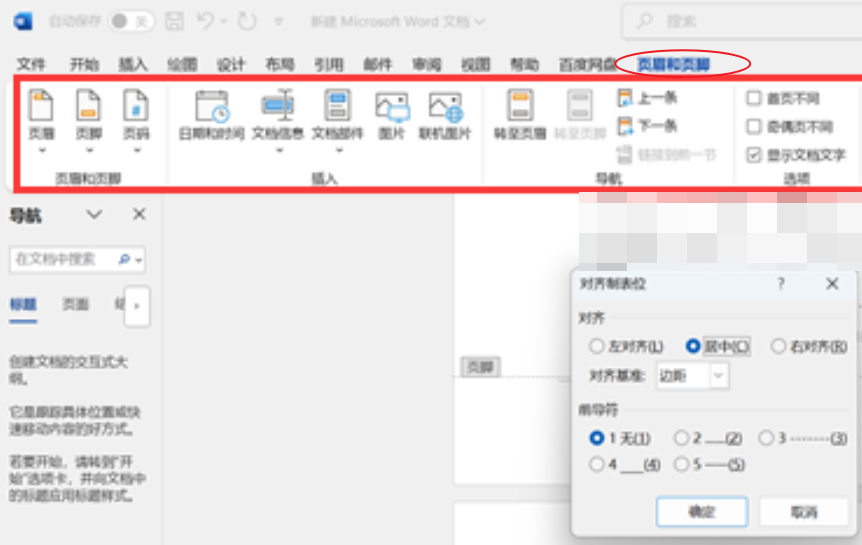
(4)调整完点击页面空白处退出编辑,自定义样式就生效了。
三、总结
给 Word 插页码的核心是:简单需求用 “自动页码”,分章节用 “分节符 + 页码设置”,个性化样式用 “设置页码格式”。
记住三个关键步骤:找【插入】- 点【页码】- 按需求选样式 / 分节 / 自定义,不管是普通文档还是复杂论文,都能快速搞定页码问题。
设置后建议翻页检查一遍,确保页码连续、格式正确,有增减页面时再预览下,Word 会自动更新页码,不用反复修改,办公效率直接提升!
